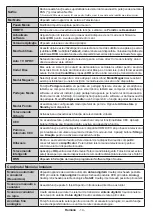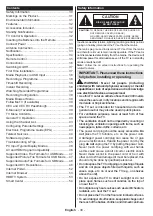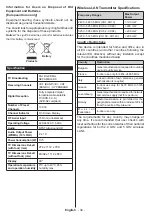Română
- 23 -
Conexiune
ISP în
bandă largă
Un router Wireless-N (IEEE 802.11a/b/g/n) cu benzi
simultane de 2.4 şi 5 GHz creat pentru a creşte lăţimea
de bandă. Acestea sunt optimizate pentru derulare
video HD mai rapidă şi fără probleme, pentru transfer
de fişiere şi jocuri wireless.
• Utilizaţi conexiunea LAN pentru partajare de fişiere
mai rapidă între alte dispozitive precum computere.
• Frecvenţa şi canalul diferă în funcţie de zonă.
• Viteza de transmisie diferă în funcţie de distanţă
şi numărul de obstrucţiuni între produsele de
transmisie, configuraţia acestor produse, condiţiile
undelor radio, traficul liniei şi produsele pe care le
folosiţi. De asemenea, transmisia se poate întrerupe
sau deconecta în funcţie de telefoanele DECT
cu unde radio sau alte aplicaţii WiFi 11b. Valorile
standard ale vitezei de transmisie sunt valorile
maxime teoretice pentru standardele wireless.
Acestea nu sunt viteze actuale ale transmisie de
date.
• Locaţia unde transmisia este cea mai eficientă diferă
în funcţie de folosirea mediului.
• Funcţia wireless a televizorului suportă modemuri de
tip 802.11 a, b, g şi n. Este recomandat să utilizaţi
protocolul de comunicare IEEE 802.11n pentru a
evita orice posibile probleme în timpul vizionării
videoclipurilor.
• Trebuie să modificaţi SSID-ul modemului dacă
există alte modemuri cu acelaşi SSID. În caz contrar,
puteţi întâmpina probleme de conexiune. Utilizaţi
conexiunea cablată dacă experimentaţi probleme
cu conexiunea wireless.
Configurarea setărilor dispozitivului
wireless
Deschideţi meniul
Setări Reţea/Internet
şi selectaţi
Tip reţea
sa
Dispozitiv Wireless
pentru a începe
procesul de conexiune.
Televizorul va scana automat reţelele wireless. Se va
afişa o listă cu reţele disponibile. Vă rugăm să selectaţi
reţeaua dorită din listă.
Notă:
Dacă modemul acceptă modul N, sunt de preferat
setările modului N.
Dacă reţeaua selectată este protejată cu parolă,
introduceţi parola corectă utilizând tastatura virtuală.
Puteţi utiliza această tastatură cu ajutorul butoanelor
direcţionale şi al butonului
OK
de pe telecomandă.
Aşteptaţi până adresa IP este afişată pe ecran.
Acest lucru înseamnă că conexiunea este acum
stabilită. Pentru deconectarea de la o reţea wireless,
selectaţi
Tip reţea
şi apăsaţi butoanele la stânga sau
la dreapta pentru a seta ca
Dezactivat
.
Selectaţi
Test de viteză a internetului
şi apăsaţi
butonul
OK
pentru a verifica viteza de conexiune la
internet. Selectaţi
SetăriAvansate şi
apăsaţi butonul
OK
pentru a deschide meniul setări avansate. Folosiţi
butoanele direcționale și numerice pentru a seta.
Apăsaţi butonul
OK
pentru a salva setările atunci
când aţi terminat.
Alte informaţii
Starea conexiunii va fi afişată drept
Conectat
sau
Neconectat
şi
adresa IP curentă, dacă este stabilită
o conexiune.
Conectarea la telefonul mobil prin WiFi
• Dacă dispozitivul dvs. mobil este dotat cu
caracteristica WiFi, îl puteţi conecta la televizorul
dvs. cu ajutorul unui router, pentru a accesa
conţinutul dispozitivului. Pentru acest lucru, telefonul
mobil trebuie să aibă un software de partajare
corespunzător.
• Conectaţi router-ul urmând paşii specificaţi mai sus
la secţiunea
Conexiune Wireless
.
• După aceea, conectaţi dispozitivul mobil la router şi
apoi activaţi software-ul de partajare de pe acesta.
Apoi, selectaţi fişierele pe care aţi dori să le partajaţi
pe televizor.
• În cazul în care conexiunea este stabilită corect,
acum ar trebui să puteţi accesa fişierele partajate
de pe telefon cu ajutorul
Navigatorul Media
al
televizorului.
• Intraţi în meniul
Navigatorul Media
şi OSD-ul de
selectare a dispozitivului de redare va fi afişat.
Selectaţi dispozitivul mobil şi apăsaţi butonul
OK
pentru a continua.
• Dacă funcţia este disponibilă, puteţi descărca
aplicaţia pentru telecomandă virtuală de pe serverul
furnizorului de servicii al telefonului mobil.
Notă:
Este posibil ca această funcţie să nu fie suportată
de unele dispozitive mobile.
Afişaj wireless
Afişajul wireless este standard pentru redarea în
flux a fişierelor video şi audio prin intermediul Wi-Fi
Alliance. Această funcţie asigură posibilitatea de a
utiliza televizorul ca dispozitiv de afişare wireless.
Summary of Contents for 49HL7510U
Page 3: ...49HL7510U...